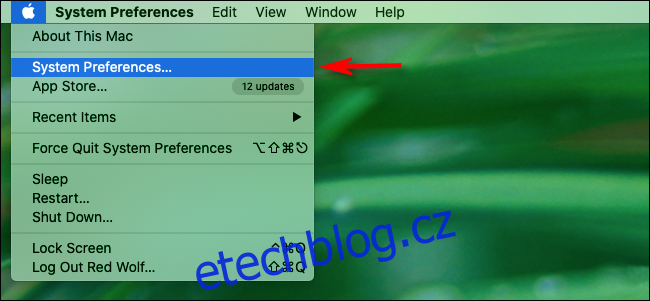Jste frustrovaní, protože v aplikaci pro Mac neexistuje klávesová zkratka pro příkaz, který neustále používáte? Můžete si jej vytvořit v Předvolbách systému!
Nejprve klikněte na ikonu Apple v levém horním rohu a poté vyberte „Předvolby systému“.
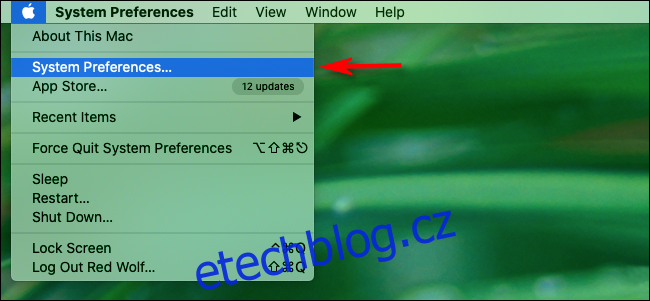
V „Předvolby systému“ klikněte na „Klávesnice“ a poté klikněte na kartu „Zkratky“.
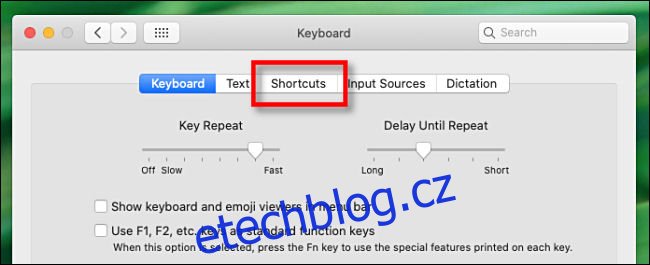
V postranním panelu klikněte na „Zkratky aplikací“.
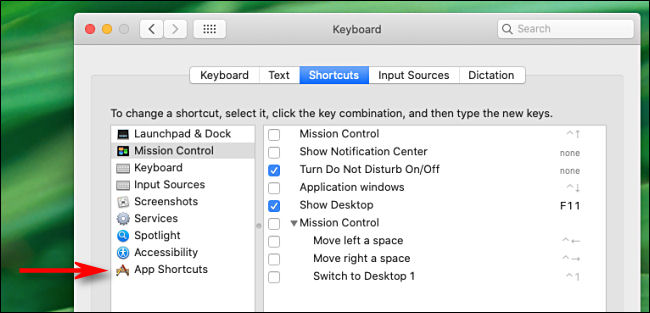
Kliknutím na znaménko plus (+) přidáte novou zkratku.
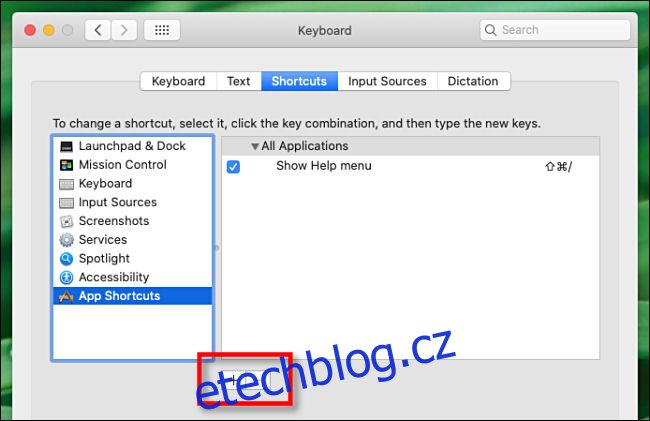
Zobrazí se nové okno obsahující rozevírací nabídku a dvě textová pole. Klikněte na rozevírací seznam označený „Aplikace“ a vyberte aplikaci, pro kterou chcete vytvořit zástupce (my jsme vybrali „Stránky“).
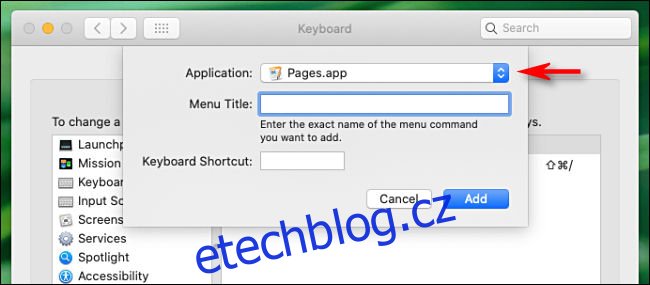
Dále otevřete aplikaci a vyhledejte přesný název příkazu nabídky, který chcete změnit na zkratku. Vybrali jsme „Miniatury stránek“ z nabídky „Zobrazit“, protože již nemá klávesovou zkratku.
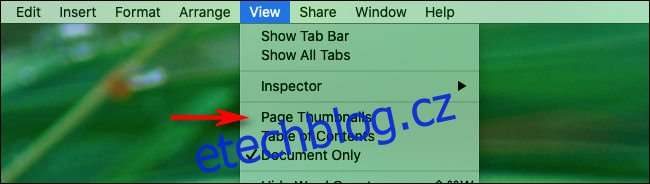
Vraťte se do okna pro zadávání klávesových zkratek a do pole „Název nabídky“ zadejte přesný název příkazu nabídky, který chcete změnit na zkratku.
Poté klikněte na pole „Klávesová zkratka“ a zadejte zkratku, kterou chcete použít ke spuštění. Zvolili jsme Shift+Command+K, protože to ještě nebylo převzato.
Můžete použít téměř libovolnou kombinaci příkazů, voleb a ovládání s libovolnou klávesou číslic, písmen nebo znaků. Můžete také použít Shift k vytvoření jedinečné kombinace.
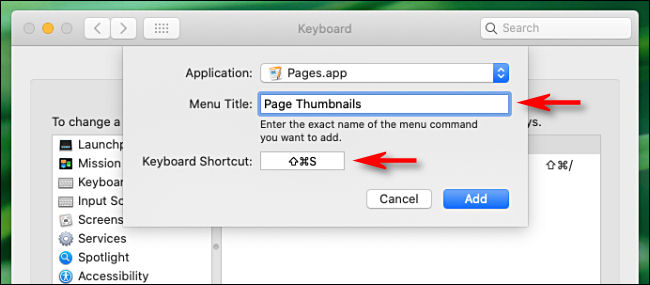
Klikněte na „Přidat“ a vyskakovací okno se zavře. Nyní uvidíte svou zkratku uvedenou v předvolbách „Klávesnice“. V aplikaci byste také měli vidět svou novou zkratku v rozevírací nabídce vedle příslušného příkazu.
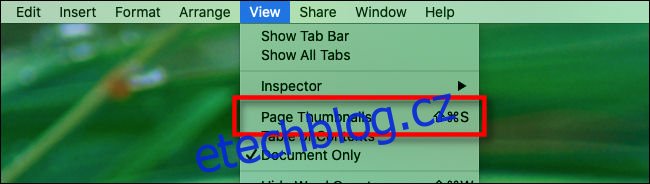
Od této chvíle, kdykoli stisknete tuto kombinaci kláves, spustí se vámi zvolená položka nabídky.
Chcete-li později odstranit vlastní zkratku, přejděte znovu do Předvolby systému > Klávesnice > Zkratky, vyberte vlastní zkratku v seznamu a stiskněte znaménko mínus (-).
Vlastní tipy pro Mac zkratky
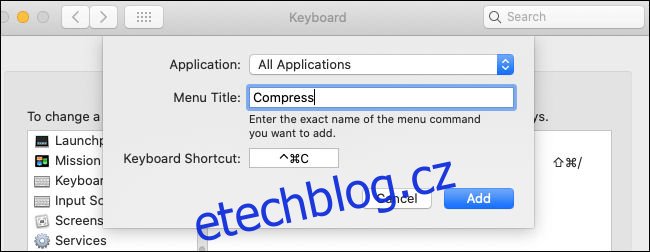
Při vytváření klávesových zkratek mějte na paměti následující tipy:
Při vytváření zástupce musíte použít přesný název položky nabídky. To zahrnuje všechna velká písmena, mezery nebo interpunkci.
Zadaná kombinace kláves musí být jedinečná. Pokud existuje duplikát, jedna z funkcí se nespustí správně.
Pokud je zvolena klávesová zkratka, kterou chcete použít, zkuste přidat Shift, Control nebo obojí. Například místo Command+V (která je vyhrazena pro vkládání textu) můžete použít Shift+Control+Command+V.
Můžete vytvořit univerzální klávesové zkratky. Stačí vybrat „Všechny aplikace“ ze seznamu „Aplikace“. Vaše zkratka pak bude fungovat v jakékoli aplikaci, která má stejnou položku nabídky, jakou zadáte.
„Přejmenovat“, „Komprimovat“ a „Přenést vše dopředu“ by byly užitečné zkratky. Ty by se hodily pro správu oken v mnoha aplikacích. „Komprimovat“ funguje ve Finderu, ale může také v jiných programech.
Klávesové zkratky jsou výkonnou funkcí, kterou můžete mít ve svém arzenálu Mac. Procházejte své oblíbené aplikace a uvidíte, na co přijdete!